如何修复电脑显卡问题(简单有效的显卡故障排除方法)
31
2025-07-07
在当今这个信息化快速发展的时代,电脑性能的优化与提升是每位电脑用户都希望做到的。显卡驱动作为显卡与系统沟通的桥梁,其重要性不言而喻。而华硕作为知名的电脑硬件制造商,其显卡驱动的更新对于用户来说,可以大大提升电脑的显示效果和运行效率。本文将为您详细介绍华硕电脑显卡驱动更新的步骤,确保您的电脑性能得到最佳发挥。
在开始更新驱动之前,需要做几项准备工作来确保过程顺利。您需要确认显卡型号。可以右键点击桌面,选择“NVIDIA控制面板”(如果您使用的是NVIDIA显卡),或“AMDRadeon设置”(如果您使用的是AMD显卡)。在弹出的窗口中,通常会显示显卡的型号和驱动版本信息。
接着,访问华硕官方网站或使用华硕官方提供的自动检测工具,以确保下载到正确版本的显卡驱动。确保您的操作系统为最新版本,并且在更新前备份好重要数据以防意外。
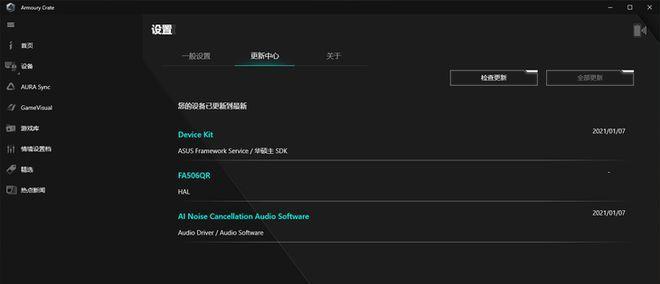
步骤1:打开华硕官网
打开浏览器,输入华硕官网网址(
步骤2:选择支持与下载
在华硕官网顶部菜单栏中,找到“支持与下载”选项并点击进入。
步骤3:显卡型号检索
在“支持与下载”页面中,您需要输入显卡的型号或者通过自动检测工具让系统自动识别显卡型号。按照页面提示进行操作。
步骤4:选择驱动
系统会列出与您的显卡型号相匹配的驱动列表。点击您需要下载的驱动版本旁的“下载”按钮。
步骤5:保存驱动文件
选择保存路径,将驱动文件下载到您的电脑上。注意记下保存的路径,便于后续安装。
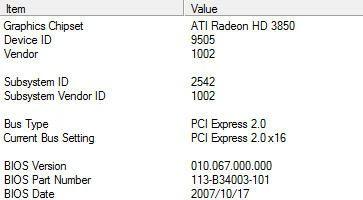
步骤1:打开驱动安装文件
找到之前下载的驱动文件,并双击打开。如果系统提示“无法验证发布者”,则可以忽略此提示,继续操作。
步骤2:接受许可协议
在安装向导页面,仔细阅读许可协议,如果同意,则勾选相应的选项,并点击“下一步”。
步骤3:选择安装类型
在“安装类型”选项中,通常建议选择“完整安装”或“自动安装”,这样可以确保所有相关的文件都被正确安装。
步骤4:开始安装
点击“安装”按钮开始安装过程。安装过程可能需要几分钟的时间,请耐心等待。
步骤5:完成安装
安装完成后,系统会提示安装成功。点击“完成”按钮退出安装向导。
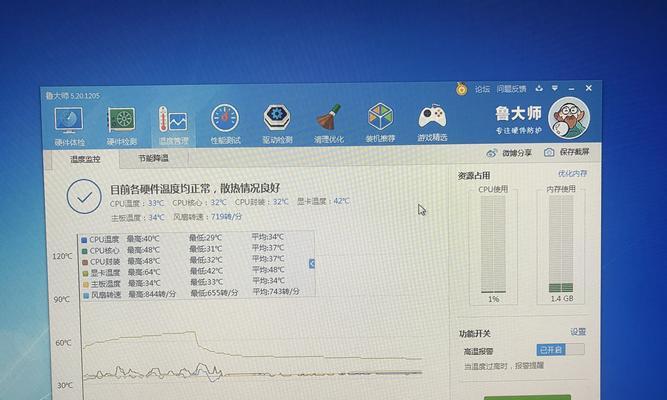
安装完成后,您可以通过显卡控制面板来检查驱动是否正确安装。在控制面板中,您可以看到驱动的版本信息,以及是否需要进行进一步的配置。
问题1:安装过程中出现错误提示
解决方案:确保您下载的驱动版本与您的操作系统兼容。同时,检查是否有必要的系统更新还未完成,或者您可能需要以管理员权限运行安装程序。
问题2:安装后显卡性能无明显提升
解决方案:确认驱动更新后重启了电脑,因为一些驱动的更改需要重启才能生效。同时,检查显卡是否开启了最佳性能模式。
问题3:安装后出现系统不稳定或黑屏
解决方案:如果遇到这种情况,可以尝试回滚到旧版本的驱动。进入显卡控制面板,找到驱动程序管理选项,选择之前安装的旧版本驱动进行回滚。
通过以上步骤,您可以顺利完成华硕显卡驱动的更新。更新驱动对于电脑性能的提升有着重要作用。如遇到任何问题,不要慌张,按照文中提供的解决方案尝试处理。希望您能够通过本教程成功优化您的电脑性能,并享受更加流畅的视觉体验。
版权声明:本文内容由互联网用户自发贡献,该文观点仅代表作者本人。本站仅提供信息存储空间服务,不拥有所有权,不承担相关法律责任。如发现本站有涉嫌抄袭侵权/违法违规的内容, 请发送邮件至 3561739510@qq.com 举报,一经查实,本站将立刻删除。